sketchbook怎么修改已有文字
sketchbook是一款功能强大的绘图软件,在创作过程中,文字的添加与修改是常见需求。下面为大家详细介绍sketchbook修改已有文字及添加文字的方法。
一、修改已有文字
1. 选择文字工具:打开sketchbook软件,找到文字工具图标。它通常是一个大写的“t”,点击该图标即可选中文字工具。
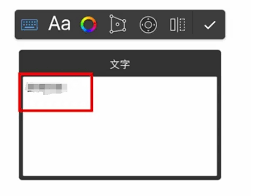
2. 选中要修改的文字:使用文字工具点击已有文字,此时文字周围会出现一些控制点,表示该文字已被选中。
3. 进行修改:选中文字后,直接在文本框中输入想要修改的内容,或者通过编辑菜单中的剪切、复制、粘贴等操作来调整文字。也可以对文字的字体、字号、颜色、对齐方式等进行修改。在软件界面上方的属性栏中,可以轻松找到这些文字编辑选项。通过调整字体样式,如选择不同的字体家族、加粗、倾斜、下划线等,来满足个性化需求。改变字号大小,使文字在画面中呈现出不同的视觉效果。更改文字颜色,为文字赋予独特的色彩氛围。选择合适的对齐方式,如左对齐、居中对齐、右对齐等,让文字排版更加整齐美观。
二、添加文字
1. 确定添加位置:在画布上找到想要添加文字的位置,可使用画笔工具绘制一个大致的文字放置区域,方便后续操作。
2. 选择文字工具:同样点击大写“t”的文字工具图标。
3. 输入文字:点击画布上确定的位置,会出现一个文本框,在文本框中输入需要添加的文字。输入完成后,可按照上述修改已有文字的方法对添加的文字进行进一步编辑,包括调整文字的各种属性,如字体、字号、颜色、对齐方式等,使其与整个画面风格相匹配。
4. 调整文字位置与大小:选中文字后,通过拖动控制点来调整文字的大小,将鼠标指针移至文字内部,按住鼠标左键拖动可移动文字的位置,使其在画面中达到理想的布局效果。
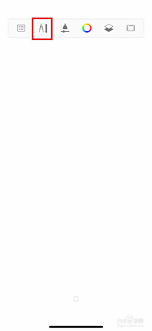
通过以上步骤,无论是修改已有文字还是添加新文字,都能在sketchbook中轻松实现,让你的绘图作品更加丰富和个性化。熟练掌握这些文字处理技巧,能帮助你更好地表达创意,创作出更出色的作品。









